AnyDesk v4.2.3 远端桌面、电脑遥控工具(Win, Mac, Linux)
2018/9/30 更新:软件版本更新至 v4.2.3 最新版(更新细节)。
AnyDesk 是个相当好用的跨平台远端桌面电脑遥控工具,可支援各版本的 Windows 与 macOS, Debian, Ubuntu, FreeBSD… 等操作系统,透过其独有的影音编解码强化与硬件加速等技术,提供画质优美、反应迅速的远端操控界面。
所谓的远端桌面指的就是你的电脑放在家里或公司,你人在外面透过网络操作家里/公司的电脑,看起来就像是人坐在电脑/屏幕前操作那样。
使用 AnyDesk 时一样是透过其专属的"AnyDesk-Address"编号来连线(所以不用管对方的网络 IP 是多少、有没有在防火墙后面),只要两台电脑都同时执行 AnyDesk 软件,在你的电脑输入另一台电脑的 AnyDesk 位址就能开始连线并看到对方的操作画面。使用时我们还可以自己决定是否要播放声音、是否可控制键盘及鼠标、是否可存取系统剪贴簿… 等权限,并可设定专属密码来保护隐私。
另外,AnyDesk 还在视窗中整合了一套简单的讯息传输工具,并可支援档案传输功能,方便我们在两台电脑间传讯系或交换档案。整体来说,AnyDesk 相当简单好用,画面细致且反应速度超快,相当值得推荐。
▇ 软件小档案 ▇
- 软件名称:AnyDesk
- 软件版本:4.2.3
- 软件语言:繁体中文、简体中文、英文…等多国语言
- 软件性质:免费软件,另有付费进阶版
- 档案大小:1.90 MB (免安装)
- 系统支援:Windows, macOS, Debian, Ubuntu, FreeBSD..
- 官方网站:http://anydesk.com/
- 软件下载:按这里
使用方法:
第1步 将 AnyDesk 软件下载回来、点两下后即可开始使用,免安装软件。
开启 AnyDesk 主视窗,我可以在上方看到一组数字,这个"AnyDesk 位址"
是你的专属编号,其他安装、执行了 AnyDesk 软件的人,输入这组编号之后就可以连上你的电脑、看到并操作你的桌面(当然可以自己设定密码保护)。
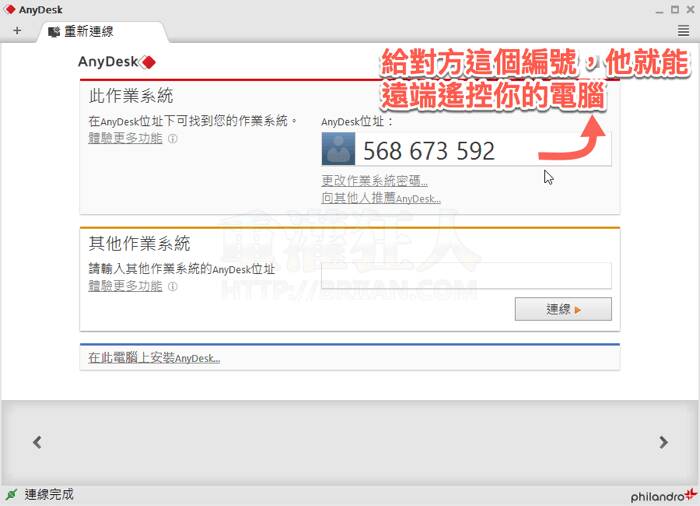
第2步 如果你要连上另外一台电脑、进行远端遥控的话,则是在下面"其他操作系统"方框中输入对方的"AnyDesk 位址"再按"连线"按钮。
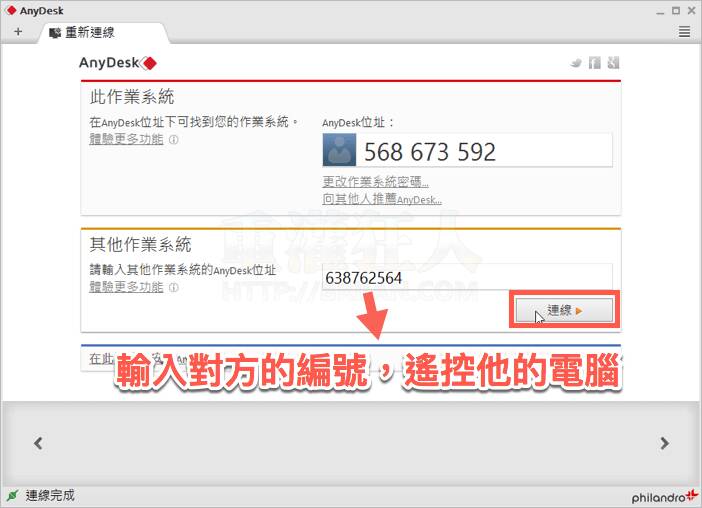
第3步 等对方按"接受"同意连线后,我们便可在 AnyDesk 视窗中看到对方电脑的桌面与操作画面,并且可以控制该电脑的键盘鼠标,就像是坐在电脑前面操作一样。
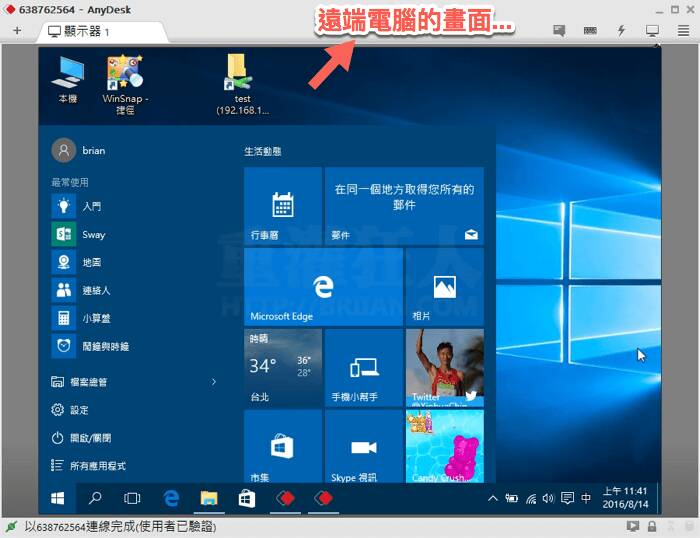
当有人要透过 AnyDesk 跟你的电脑连线时,会出现如下画面,请按绿色"接受"按钮,即可让你的电脑被远端遥控。
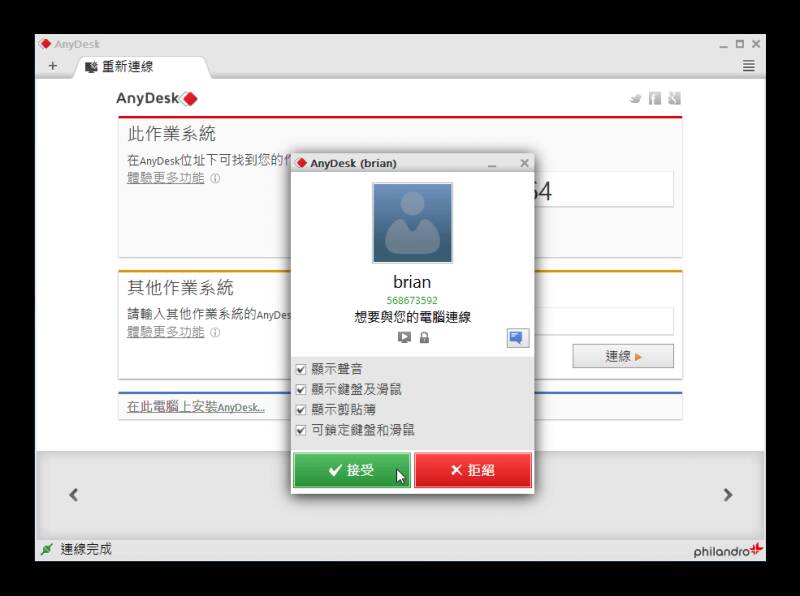
第4步 如果你觉得画面不够清晰,请点一下视窗右上角的选单,在"View Mode"里面点选"Original"或其他显示方式。
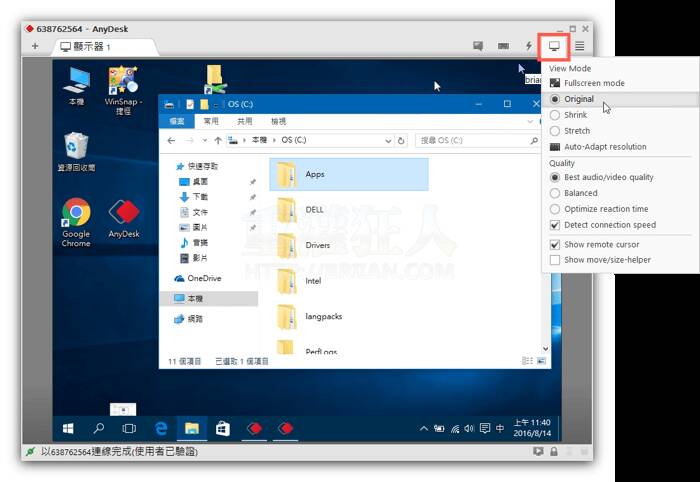
- 上一篇
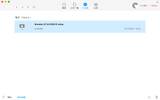
[下载] 迅雷 for Mac OS X v3.2.8 超强 P2P 下载工具
2018/11/26 更新:软件版本更新至 v3.2.8.3776 最新版。2013/9/14 更新:Mac 版迅雷的软件版本更新至 v2.0.2.928 最新版,此版本新增资源搜寻、资源探索和批次下
- 下一篇

[ePub 阅读器] Calibre v3.34 如何在电脑上阅读 ePub 电子书?(支援 Windows, Mac, Linux)
2018/11/12 更新:软件版本更新至 v3.34 最新版 (更新细节)。ePub 是一种相当受欢迎的开放式电子书格式,现在一般的 iPhone, iPad, Android 或一些坊间的电子书阅
相关文章
- Centos Linux 7/8/9 官方镜像iso安装包下载与说明
- Google Play 商店应用也不安全,许多 Android 应用程序还在用过时版本核心库
- 免费的 Auto Office L1 系统单机版,提高公司运作效率以达到降低成本
- 如何查看过往 Facebook 按赞互动、留言、被标注的动态活动记录?快速找出你要的内容
- 免费素材资源与线上工具整理,2020年12月号
- Claunch 快速启动免费小工具,可自订 Windows 常用的应用程序、文件、资料夹、网站等等
- 免费可商业使用的 Paper-co 高品质纸张素材库(400多款)
- Vector Club 免费向量图档,可商用并支援 AI 及 EPS 档
- SDelete-Gui 可完全删除重要档案,谁都无法恢复的免费工具
- 适合长辈观看的 Youtube 频道列表,手刀帮爸妈订阅起来

